手机在图片上添加文字怎么变大 如何快速放大图片中的文字
日期: 来源:贝斯特安卓网
在日常生活中,我们经常会遇到需要在手机图片上添加文字的情况,比如编辑照片、制作海报等,但是有时候我们会遇到一个问题,就是文字添加上去后太小了,不够清晰难以看清。那么如何快速放大图片中的文字呢?其实很简单,只需使用手机自带的编辑功能或者下载一些专门的图片编辑软件即可实现。通过调整文字的大小和字体,轻松让文字变得更加清晰、醒目。这样不仅可以提升图片的质感,还能让文字更加突出,吸引更多目光。希望以上方法能帮助到大家解决这个问题,让你的图片编辑更加顺利。
如何快速放大图片中的文字
具体步骤:
1.我们以下面图片中的文字为例,演示怎样将图片中第二行第一个文字变大。

2.选中需要放大文字的图片,点击右键,选择打开方式,用画图打开。
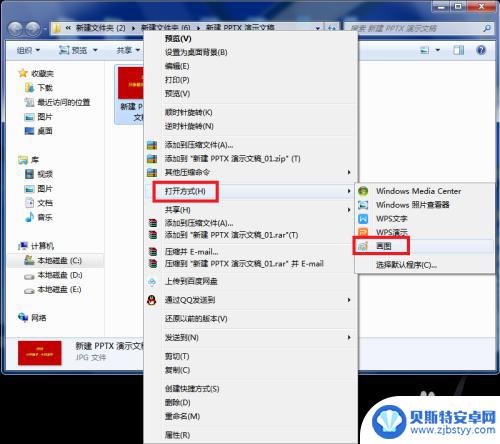
3.点击上方工具栏中的选择,点击下拉菜单中的矩形选择。

4.用鼠标在要放大的文字周围画一个矩形,把要放大的文字框起来。

5.拉动画的边框的左上方顶点,将要放大的文字拉大。

6.最后,保存即可。这样,我们就将图片中的文字变大了。

以上就是手机在图片上添加文字怎么变大的全部内容,有出现这种现象的朋友不妨根据我的方法来解决吧,希望对大家有所帮助。












